hyermesh入门篇转心得
hypermesh基础教程(入门、经典)
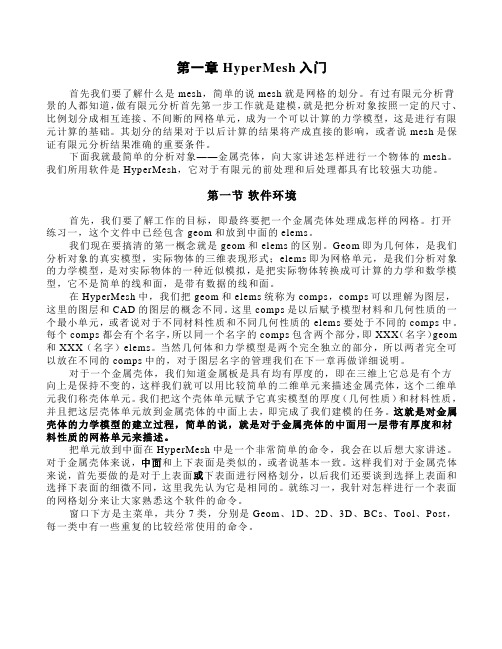
第一章 HyperMesh入门首先我们要了解什么是mesh,简单的说mesh就是网格的划分。
有过有限元分析背景的人都知道,做有限元分析首先第一步工作就是建模,就是把分析对象按照一定的尺寸、比例划分成相互连接、不间断的网格单元,成为一个可以计算的力学模型,这是进行有限元计算的基础。
其划分的结果对于以后计算的结果将产成直接的影响,或者说mesh是保证有限元分析结果准确的重要条件。
下面我就最简单的分析对象——金属壳体,向大家讲述怎样进行一个物体的mesh。
我们所用软件是HyperMesh,它对于有限元的前处理和后处理都具有比较强大功能。
第一节软件环境首先,我们要了解工作的目标,即最终要把一个金属壳体处理成怎样的网格。
打开练习一,这个文件中已经包含geom和放到中面的elems。
我们现在要搞清的第一概念就是geom和elems的区别。
Geom即为几何体,是我们分析对象的真实模型,实际物体的三维表现形式;elems即为网格单元,是我们分析对象的力学模型,是对实际物体的一种近似模拟,是把实际物体转换成可计算的力学和数学模型,它不是简单的线和面,是带有数据的线和面。
在HyperMesh中,我们把geom和elems统称为comps,comps可以理解为图层,这里的图层和CAD的图层的概念不同。
这里comps是以后赋予模型材料和几何性质的一个最小单元,或者说对于不同材料性质和不同几何性质的elems要处于不同的comps中。
每个comps都会有个名字,所以同一个名字的comps包含两个部分,即XXX(名字)geom 和XXX(名字)elems。
当然几何体和力学模型是两个完全独立的部分,所以两者完全可以放在不同的comps中的,对于图层名字的管理我们在下一章再做详细说明。
对于一个金属壳体,我们知道金属板是具有均有厚度的,即在三维上它总是有个方向上是保持不变的,这样我们就可以用比较简单的二维单元来描述金属壳体,这个二维单元我们称壳体单元。
个人学习hypermesh的笔记
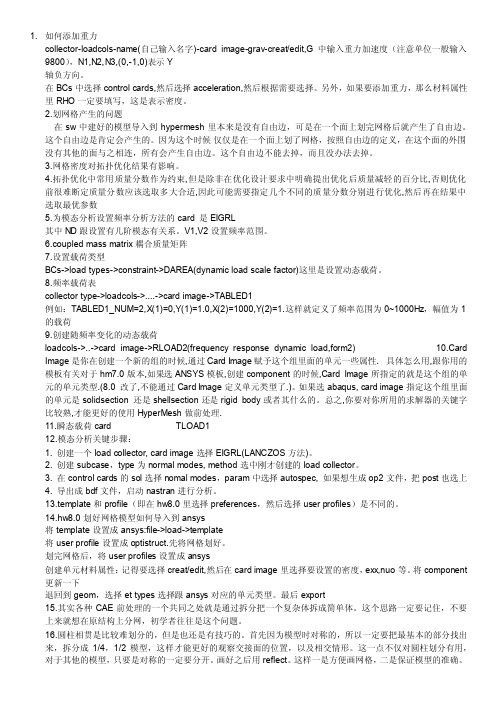
1. 如何添加重力collector-loadcols-name(自己输入名字)-card image-grav-creat/edit,G中输入重力加速度(注意单位一般输入9800),N1,N2,N3,(0,-1,0)表示Y轴负方向。
在BCs中选择control cards,然后选择acceleration,然后根据需要选择。
另外,如果要添加重力,那么材料属性里RHO一定要填写,这是表示密度。
2.划网格产生的问题在sw中建好的模型导入到hypermesh里本来是没有自由边,可是在一个面上划完网格后就产生了自由边。
这个自由边是肯定会产生的。
因为这个时候仅仅是在一个面上划了网格,按照自由边的定义,在这个面的外围没有其他的面与之相连,所有会产生自由边。
这个自由边不能去掉,而且没办法去掉。
3.网格密度对拓扑优化结果有影响。
4.拓扑优化中常用质量分数作为约束,但是除非在优化设计要求中明确提出优化后质量减轻的百分比,否则优化前很难断定质量分数应该选取多大合适,因此可能需要指定几个不同的质量分数分别进行优化,然后再在结果中选取最优参数5.为模态分析设置频率分析方法的card 是EIGRL其中ND跟设置有几阶模态有关系。
V1,V2设置频率范围。
6.coupled mass matrix耦合质量矩阵7.设置载荷类型BCs->load types->constraint->DAREA(dynamic load scale factor)这里是设置动态载荷。
8.频率载荷表collector type->loadcols->....->card image->TABLED1例如:TABLED1_NUM=2,X(1)=0,Y(1)=1.0,X(2)=1000,Y(2)=1.这样就定义了频率范围为0~1000Hz,幅值为1的载荷9.创建随频率变化的动态载荷loadcols->..->card image->RLOAD2(frequency response dynamic load,form2)10.Card Image是你在创建一个新的组的时候,通过Card Image赋予这个组里面的单元一些属性.具体怎么用,跟你用的模板有关对于hm7.0版本,如果选ANSYS模板,创建component的时候,Card Image所指定的就是这个组的单元的单元类型.(8.0 改了,不能通过Card Image定义单元类型了.)。
HyperMesh心得
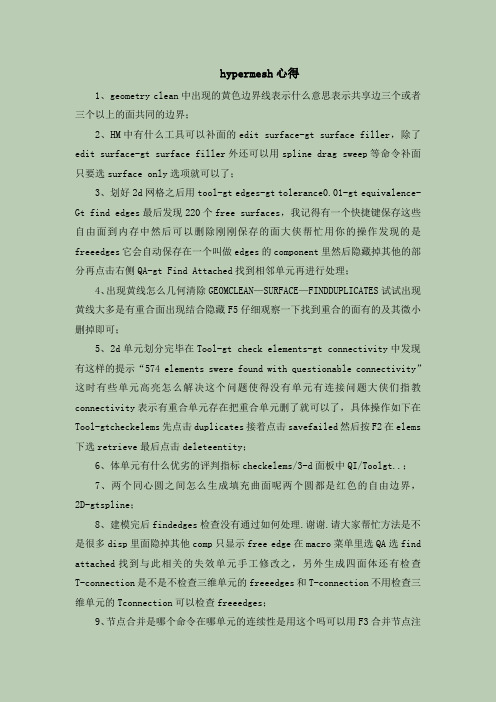
hypermesh心得1、geometry clean中出现的黄色边界线表示什么意思表示共享边三个或者三个以上的面共同的边界;2、HM中有什么工具可以补面的edit surface-gt surface filler,除了edit surface-gt surface filler外还可以用spline drag sweep等命令补面只要选surface only选项就可以了;3、划好2d网格之后用tool-gt edges-gt tolerance0.01-gt equivalence-Gt find edges最后发现220个free surfaces,我记得有一个快捷键保存这些自由面到内存中然后可以删除刚刚保存的面大侠帮忙用你的操作发现的是freeedges它会自动保存在一个叫做edges的component里然后隐藏掉其他的部分再点击右侧QA-gt Find Attached找到相邻单元再进行处理;4、出现黄线怎么几何清除GEOMCLEAN—SURFACE—FINDDUPLICATES试试出现黄线大多是有重合面出现结合隐藏F5仔细观察一下找到重合的面有的及其微小删掉即可;5、2d单元划分完毕在Tool-gt check elements-gt connectivity中发现有这样的提示“574elements swere found with questionable connectivity”这时有些单元高亮怎么解决这个问题使得没有单元有连接问题大侠们指教connectivity表示有重合单元存在把重合单元删了就可以了,具体操作如下在Tool-gtcheckelems先点击duplicates接着点击savefailed然后按F2在elems 下选retrieve最后点击deleteentity;6、体单元有什么优劣的评判指标checkelems/3-d面板中QI/Toolgt..;7、两个同心圆之间怎么生成填充曲面呢两个圆都是红色的自由边界,2D-gtspline;8、建模完后findedges检查没有通过如何处理.谢谢.请大家帮忙方法是不是很多disp里面隐掉其他comp只显示free edge在macro菜单里选QA选find attached找到与此相关的失效单元手工修改之,另外生成四面体还有检查T-connection是不是不检查三维单元的freeedges和T-connection不用检查三维单元的Tconnection可以检查freeedges;9、节点合并是哪个命令在哪单元的连续性是用这个吗可以用F3合并节点注当你选中equivalence的时候是将两个节点合并为一个没选的话它们只是位置在一起但还是两个节点检查单元的连续性是tool edge也可用edges二维或曲面faces三维单元连续性也用这个检查具体见练习/cgi-bin/ut/topic_show.cgiid44533amph1250313;10、在检查三维实体单元节点一致的时候先检查edges再把三维实体单元生成表面faces然后再对生成的表面进行edges的检查。
Hypermesh 心得
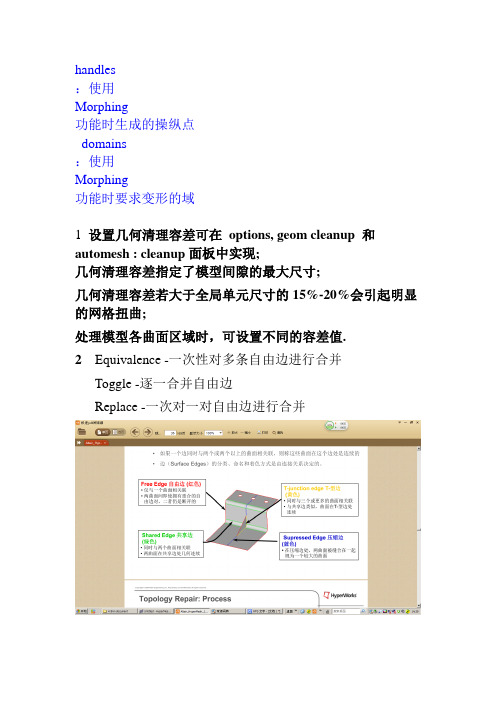
handles:使用Morphing功能时生成的操纵点domains:使用Morphing功能时要求变形的域1设置几何清理容差可在options, geom cleanup 和automesh : cleanup面板中实现;几何清理容差指定了模型间隙的最大尺寸;几何清理容差若大于全局单元尺寸的15%-20%会引起明显的网格扭曲;处理模型各曲面区域时,可设置不同的容差值.2 Equivalence -一次性对多条自由边进行合并Toggle -逐一合并自由边Replace -一次对一对自由边进行合并Unsplit –移除造成曲面分割的曲线Toggle –与edge edit 面板下的toggle功能相同; 基于清理容差范围搜索,对边的类型进行改变(将成对自由边合并为共享边;或将共享边压制为压缩边)Filler surf –基于自由边构建可能的缺失曲面通过拓扑视图模式来搜索模型中的错误连接关系修复:缝合自由边:equivalence & toggle删除重复面:Defeature> duplicates创建缺失面:filler surface3可以通过主菜单Geom页面下的midsurface panel 创建中面(1)Auto Midsurface –自动针对实体几何模型或封闭曲面组抽取中面有时在几何模型存在曲面缺失的情况下仍能顺利抽取中面缺失曲面越多,所抽取中面的几何保真度越低(2)Surface Pair –在选定的成对平面间建立中面1). 使用实体几何模型或封闭曲面组包络形成的板壳结构作为抽取中面对象自动抽取中面功能(Midsurface : auto midsurface)要求待抽取的几何模型为封闭几何。
必要时使用拓扑修复工具(Topology Rapair)修补几何模型。
2.)对于较复杂模型,可在抽取中面操作前使用几何模型简化功能(Defeature)对构成实体的几何模型或封闭曲面组进行编辑在保证求解精度的前提下对实体进行适当的简化,可有效地提高建模和求解的效率3.)通过midsurface : auto midsurface创建中面针对某些需要更多中面几何形态控制的区域使用surface pair手工抽取中面对已抽取的中面,使用midsurface : editing tools 对其形态进行微调4. )观察中面,校正模型错误连接关系通过quick edit功能可以快捷高效的对创建好的中面进行编辑4 通过几何模型简化(Defeature)工具, 将模型中某些无关紧要,对分析结果影响不大或对网格剖分造成困难的几何特征移除,从而使零部件几何特征更加简洁。
hyperworks学习心得及常见问题
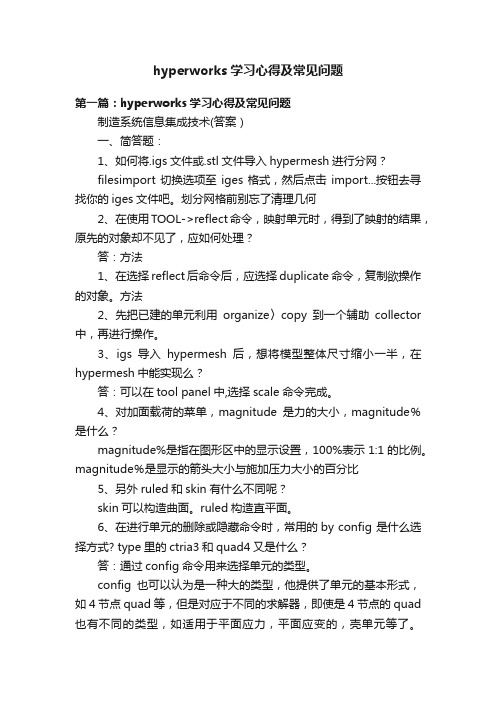
hyperworks学习心得及常见问题第一篇:hyperworks学习心得及常见问题制造系统信息集成技术(答案)一、简答题:1、如何将.igs文件或.stl文件导入hypermesh进行分网?filesimport切换选项至iges格式,然后点击import...按钮去寻找你的iges文件吧。
划分网格前别忘了清理几何2、在使用TOOL->reflect命令,映射单元时,得到了映射的结果,原先的对象却不见了,应如何处理?答:方法1、在选择reflect后命令后,应选择duplicate命令,复制欲操作的对象。
方法2、先把已建的单元利用organize〉copy到一个辅助collector 中,再进行操作。
3、igs导入hypermesh后,想将模型整体尺寸缩小一半,在hypermesh中能实现么?答:可以在tool panel中,选择scale命令完成。
4、对加面载荷的菜单,magnitude是力的大小,magnitude%是什么?magnitude%是指在图形区中的显示设置,100%表示1:1的比例。
magnitude%是显示的箭头大小与施加压力大小的百分比5、另外ruled和skin有什么不同呢?skin可以构造曲面。
ruled构造直平面。
6、在进行单元的删除或隐藏命令时,常用的by config 是什么选择方式? type里的ctria3和quad4又是什么?答:通过config命令用来选择单元的类型。
config也可以认为是一种大的类型,他提供了单元的基本形式,如4节点quad等,但是对应于不同的求解器,即使是4节点的quad 也有不同的类型,如适用于平面应力,平面应变的,壳单元等了。
type是具体的单元类型。
举个例子,比如同样4节点quad,选择config为quad4,那么广义的层面上就与3角形,体单元区分开了。
type中选择plane1呢,说明你的单元是平面应力类型单元(这个在你之前的单元属性中已经定义了,否则没用)。
Hypermesh学习总结
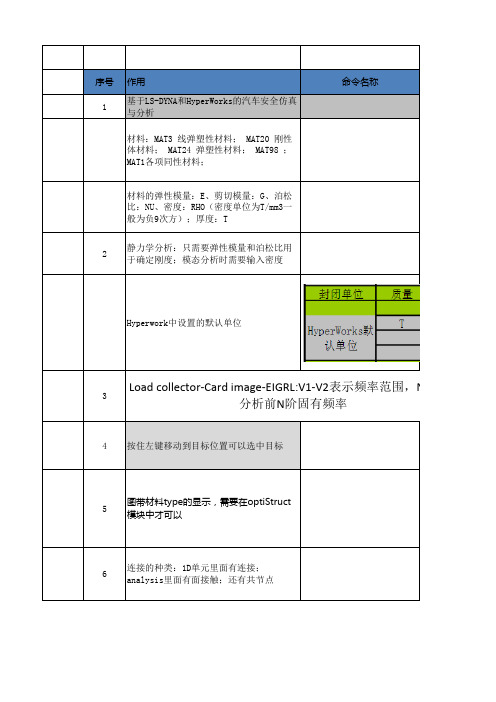
序号作用命令名称1基于LS-DYNA和HyperWorks的汽车安全仿真与分析材料:MAT3 线弹塑性材料; MAT20 刚性体材料; MAT24 弹塑性材料; MAT98 ;MAT1各项同性材料;材料的弹性模量:E、剪切模量:G、泊松比:NU、密度:RHO(密度单位为T/mm3一般为负9次方);厚度:T2静力学分析:只需要弹性模量和泊松比用于确定刚度;模态分析时需要输入密度Hyperwork中设置的默认单位34按住左键移动到目标位置可以选中目标5图带材料type的显示,需要在optiStruct 模块中才可以6连接的种类:1D单元里面有连接;analysis里面有面接触;还有共节点Load collector-Card image-EIGRL:V1-V2表示频率范围,ND表示分析前N阶固有频率7自动化分2D网格时、可以通过先调节红圈处的数值再点击节点数8检查网格后,重新编辑3D网格步骤tool-check elems(save failed)-mask(elems-retrieve-reverse)-find(find attached需要选中一些单元)-3D-tetramesh (tetra remesh)9模态分析步骤1、模态分析分为增加约束和不加约束两种,不加约束为自由模态,反映结构本身的频率;增加约束的模态分析为工作状态的模态,需要先进性静力学分析10单元格质量检查:2D单元:(1)单元尺寸应控制在最大尺寸与最小尺寸之间,不宜差别过大(一般不超过基准尺寸的正负1/3);(2)Aspect Ratio(长宽比):四边形单元长宽比不超过5;(3)Warpage(翘曲):四边形单元翘曲角度小于15度;(4)Max Interior AngleQuad(四边形最大内角):应小于140度;(5)Min Interior AngleQuad(四边形最小内角):应大于40度;(6)Max Interior AngleTria(三角形最大内角):12快捷键F6,单元编辑13截图率范围,ND表示。
我学习hypermesh的经验

我学习hypermesh的经验我学习hypermesh的经验看软件自带的帮助,按它说的一步步的就可以了,有小问题了可以去sim we论坛里看看那里的帖子,hyperworks有个版,资料挺多。
版里的学习气氛还挺好,有不少人发模型上去,让你练习怎么划网格,下载了,做做,看看人家怎么做的,很有收获。
再有问题就可以发帖问了,有人回答就可以了。
最重要的是要花时间,看过simwe论坛所有相关的帖子,自己老老实实的照着做做,你的水平就有进步了,它的ftp也有不少的资料,下载看看很有帮助的。
到了一定的程度,可以拿个简单的零件来画画网格划分的时候,针对不同的要求,选择不同的划分方法。
如果时间要求很紧,你选择自动划分,几何清理是个是开始最重要的环节。
如果不做清理,任由机器划下去,网格数量多,质量差。
几何清理把无关紧要的边压掉,2d网格的质量会很好的,再把2d网格的质量调整下(这一步也很花时间),然后可以生成3d 网格(可能会失败,这时你就要回去调整2d网格,失败的时候,会高诉你哪些网格有问题,把这些失败2d网格删去,手工修改周围的网格,检查下单元质量,再删去坏网格,手工生成新的网格,基本就可以了),2d网格完成后,3d网格就不费什么事了。
如果时间宽松,客户又有要求,就得手工生成6面体网格。
软件生成6面体网格还有一定的问题,必须先把哪个复杂的几何体切割成可以拓扑成6面体的几何才可以用它自动化分功能,大部分情况下,对复杂6面体的布尔操作还是有问题的,因此6面体分网主要靠手工。
这是最费劲,也是最显功力的地方,但是说白了也就是那些基本手段的反复使用,是个有技术的体力活,建议大家在练习阶段还是找个简单的零件练手吧,如果上来就弄个发动机的机体,估计你要崩溃的。
软件的学习其实最好的是有个熟悉的人手把手的教,如果你能找到这样的人一定要抓住不放,他教你三分钟顶你看三天的书,效果很明显的。
我自己学的时候很吃力,等我学完了,师弟们一哄而上,很短的时间都能上手了,所以我的体会特深。
hypermesh入门篇(转)心得
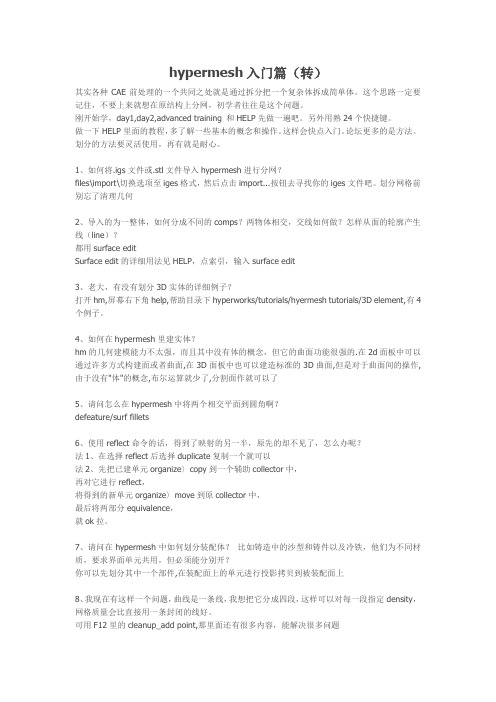
hypermesh入门篇(转)其实各种CAE前处理的一个共同之处就是通过拆分把一个复杂体拆成简单体。
这个思路一定要记住,不要上来就想在原结构上分网,初学者往往是这个问题。
刚开始学,day1,day2,advanced training 和HELP先做一遍吧。
另外用熟24个快捷键。
做一下HELP里面的教程,多了解一些基本的概念和操作。
这样会快点入门。
论坛更多的是方法。
划分的方法要灵活使用,再有就是耐心。
1、如何将.igs文件或.stl文件导入hypermesh进行分网?files\import\切换选项至iges格式,然后点击import...按钮去寻找你的iges文件吧。
划分网格前别忘了清理几何2、导入的为一整体,如何分成不同的comps?两物体相交,交线如何做?怎样从面的轮廓产生线(line)?都用surface editSurface edit的详细用法见HELP,点索引,输入surface edit3、老大,有没有划分3D实体的详细例子?打开hm,屏幕右下角help,帮助目录下hyperworks/tutorials/hyermesh tutorials/3D element,有4个例子。
4、如何在hypermesh里建实体?hm的几何建模能力不太强,而且其中没有体的概念,但它的曲面功能很强的.在2d面板中可以通过许多方式构建面或者曲面,在3D面板中也可以建造标准的3D曲面,但是对于曲面间的操作,由于没有"体"的概念,布尔运算就少了,分割面作就可以了5、请问怎么在hypermesh中将两个相交平面到圆角啊?defeature/surf fillets6、使用reflect命令的话,得到了映射的另一半,原先的却不见了,怎么办呢?法1、在选择reflect后选择duplicate复制一个就可以法2、先把已建单元organize〉copy到一个辅助collector中,再对它进行reflect,将得到的新单元organize〉move到原collector中,最后将两部分equivalence,就ok拉。
hypermesh心得
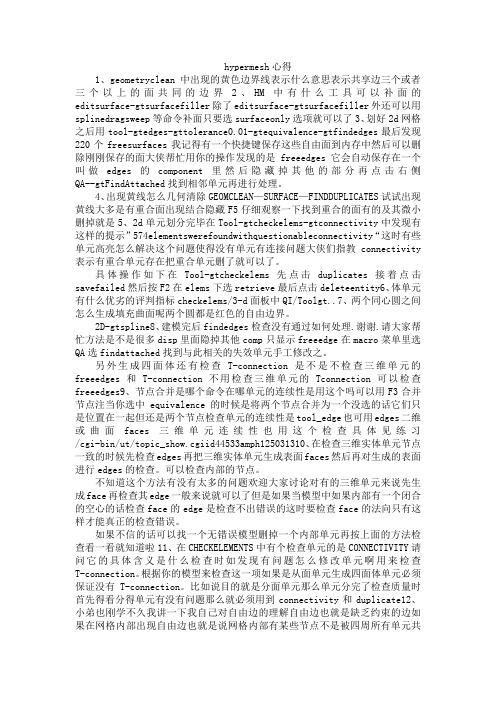
hypermesh心得1、geometryclean中出现的黄色边界线表示什么意思表示共享边三个或者三个以上的面共同的边界2、HM中有什么工具可以补面的editsurface-gtsurfacefiller除了editsurface-gtsurfacefiller外还可以用splinedragsweep等命令补面只要选surfaceonly选项就可以了3、划好2d网格之后用tool-gtedges-gttolerance0.01-gtequivalence-gtfindedges最后发现220个freesurfaces我记得有一个快捷键保存这些自由面到内存中然后可以删除刚刚保存的面大侠帮忙用你的操作发现的是freeedges它会自动保存在一个叫做edges的component里然后隐藏掉其他的部分再点击右侧QA--gtFindAttached找到相邻单元再进行处理。
4、出现黄线怎么几何清除GEOMCLEAN—SURFACE—FINDDUPLICATES试试出现黄线大多是有重合面出现结合隐藏F5仔细观察一下找到重合的面有的及其微小删掉就是5、2d单元划分完毕在Tool-gtcheckelems-gtconnectivity中发现有这样的提示”574elementswerefoundwithquestionableconnectivity“这时有些单元高亮怎么解决这个问题使得没有单元有连接问题大侠们指教connectivity 表示有重合单元存在把重合单元删了就可以了。
具体操作如下在Tool-gtcheckelems先点击duplicates接着点击savefailed然后按F2在elems下选retrieve最后点击deleteentity6、体单元有什么优劣的评判指标checkelems/3-d面板中QI/Toolgt..7、两个同心圆之间怎么生成填充曲面呢两个圆都是红色的自由边界。
2D-gtspline8、建模完后findedges检查没有通过如何处理.谢谢.请大家帮忙方法是不是很多disp里面隐掉其他comp只显示freeedge在macro菜单里选QA选findattached找到与此相关的失效单元手工修改之。
Hypermesh技巧总结范文上传bybaximu
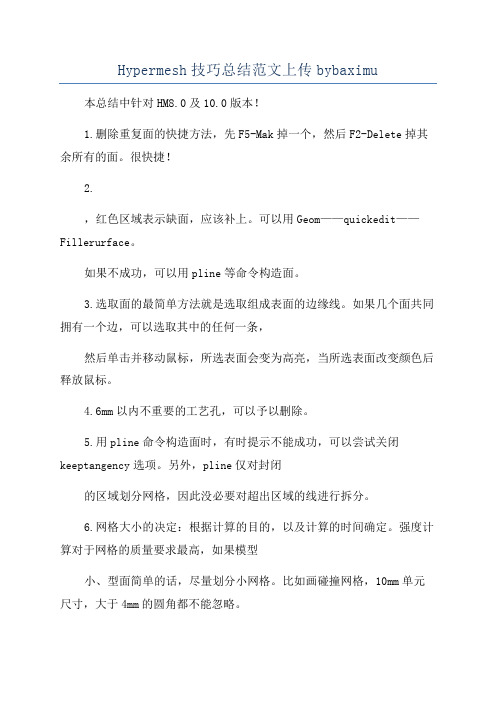
Hypermesh技巧总结范文上传bybaximu 本总结中针对HM8.0及10.0版本!1.删除重复面的快捷方法,先F5-Mak掉一个,然后F2-Delete掉其余所有的面。
很快捷!2.,红色区域表示缺面,应该补上。
可以用Geom——quickedit——Fillerurface。
如果不成功,可以用pline等命令构造面。
3.选取面的最简单方法就是选取组成表面的边缘线。
如果几个面共同拥有一个边,可以选取其中的任何一条,然后单击并移动鼠标,所选表面会变为高亮,当所选表面改变颜色后释放鼠标。
4.6mm以内不重要的工艺孔,可以予以删除。
5.用pline命令构造面时,有时提示不能成功,可以尝试关闭keeptangency选项。
另外,pline仅对封闭的区域划分网格,因此没必要对超出区域的线进行拆分。
6.网格大小的决定:根据计算的目的,以及计算的时间确定。
强度计算对于网格的质量要求最高,如果模型小、型面简单的话,尽量划分小网格。
比如画碰撞网格,10mm单元尺寸,大于4mm的圆角都不能忽略。
7.快速在圆心处产生临时节点并获取圆弧半径信息的方法:用F4,进入后,选取,按住鼠标左键,滑移到圆弧上,则圆弧高亮显示,可以松开鼠标,然后在圆弧上随便点取3个点,(这三个点并不是事先存在的节点),然后点击circlecenter,则在圆心处产生一临时节点,同时可以量取半径,如图所示:8.在某一命令界面下快速获取帮助:直接按H即可。
如在quickedit 界面下,想获取该命令的帮助,如图。
直接在键盘敲击H,则可进入该命令帮助。
9.投影是投影节点,而不是硬点。
要区分几何和模型。
属于urface的。
是自由的point。
这里的投影就是把点挪走。
这种点可以投影,这种点不属于line不10.单元质量检查的途径:可以用F10,然后逐项点击,即可知道哪些单元有哪些问题;或用2D页的QualityInde某进行检查。
另宏命令菜单如下图:或者11.单元格质量修改的工具12.Geom/Meh宏菜单13.QA宏命令14.通常根据经验,单元尺寸设定的依据应当是在模型尺寸最窄的地方分布两到三个四面体单元。
hypermesh 入门
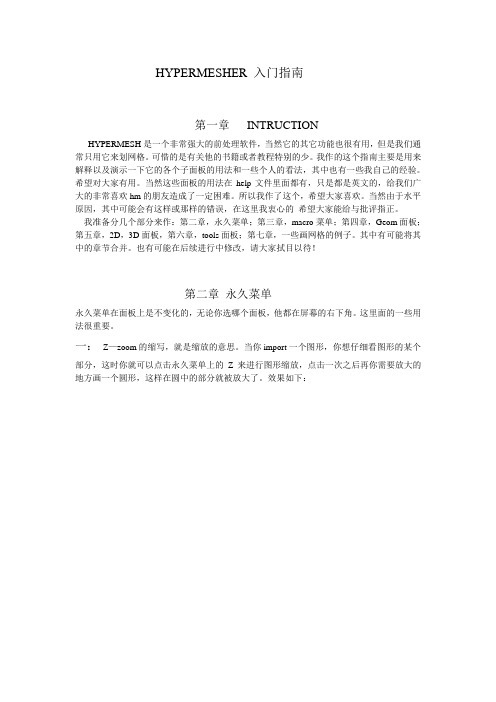
HYPERMESHER 入门指南第一章INTRUCTIONHYPERMESH是一个非常强大的前处理软件,当然它的其它功能也很有用,但是我们通常只用它来划网格。
可惜的是有关他的书籍或者教程特别的少。
我作的这个指南主要是用来解释以及演示一下它的各个子面板的用法和一些个人的看法,其中也有一些我自己的经验。
希望对大家有用。
当然这些面板的用法在help文件里面都有,只是都是英文的,给我们广大的非常喜欢hm的朋友造成了一定困难。
所以我作了这个,希望大家喜欢。
当然由于水平原因,其中可能会有这样或那样的错误,在这里我衷心的希望大家能给与批评指正。
我准备分几个部分来作:第二章,永久菜单;第三章,macro菜单;第四章,Geom面板;第五章,2D,3D面板,第六章,tools面板;第七章,一些画网格的例子。
其中有可能将其中的章节合并。
也有可能在后续进行中修改,请大家拭目以待!第二章永久菜单永久菜单在面板上是不变化的,无论你选哪个面板,他都在屏幕的右下角。
这里面的一些用法很重要。
一:Z—zoom的缩写,就是缩放的意思。
当你import一个图形,你想仔细看图形的某个部分,这时你就可以点击永久菜单上的Z来进行图形缩放,点击一次之后再你需要放大的地方画一个圆形,这样在圆中的部分就被放大了。
效果如下:P —相当于refresh ,就不多说了。
R —rotate 旋转点击R 之后,将鼠标放在屏幕上,点击左键,图形就会自动旋转。
F —fit 拟和 和 ug 等cad 软件的 用法 一样 。
C—center 点击这个键之后,随便在屏幕上点击一下左键,整个屏幕将以这个点为圆心重新布置。
S—也是放大或缩小,点击S之后,在屏幕上按住鼠标左键上下拖动,图形就会放大或缩小。
A—是旋转,点击之后,按住左键移动,图形就会转动。
View—在day1,中day2有详细介绍,就不多说了。
T—true view 点击之后,随便选三个节点,图形就会以这三个点所在平面的法向显示,也可以以一角度显示。
hypermesh 心得
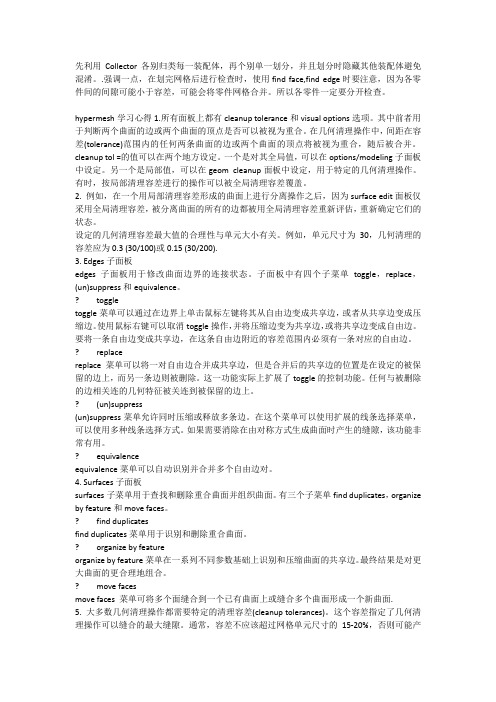
先利用Collector各别归类每一装配体,再个别单一划分,并且划分时隐藏其他装配体避免混淆。
.强调一点,在划完网格后进行检查时,使用find face,find edge时要注意,因为各零件间的间隙可能小于容差,可能会将零件网格合并。
所以各零件一定要分开检查。
hypermesh学习心得1.所有面板上都有cleanup tolerance和visual options选项。
其中前者用于判断两个曲面的边或两个曲面的顶点是否可以被视为重合。
在几何清理操作中,间距在容差(tolerance)范围内的任何两条曲面的边或两个曲面的顶点将被视为重合,随后被合并。
cleanup tol =的值可以在两个地方设定。
一个是对其全局值,可以在options/modeling子面板中设定。
另一个是局部值,可以在geom cleanup面板中设定,用于特定的几何清理操作。
有时,按局部清理容差进行的操作可以被全局清理容差覆盖。
2. 例如,在一个用局部清理容差形成的曲面上进行分离操作之后,因为surface edit面板仅采用全局清理容差,被分离曲面的所有的边都被用全局清理容差重新评估,重新确定它们的状态。
设定的几何清理容差最大值的合理性与单元大小有关。
例如,单元尺寸为30,几何清理的容差应为0.3 (30/100)或0.15 (30/200).3. Edges子面板edges子面板用于修改曲面边界的连接状态。
子面板中有四个子菜单toggle,replace,(un)suppress和equivalence。
? toggletoggle菜单可以通过在边界上单击鼠标左键将其从自由边变成共享边,或者从共享边变成压缩边。
使用鼠标右键可以取消toggle操作,并将压缩边变为共享边,或将共享边变成自由边。
要将一条自由边变成共享边,在这条自由边附近的容差范围内必须有一条对应的自由边。
? replacereplace菜单可以将一对自由边合并成共享边,但是合并后的共享边的位置是在设定的被保留的边上,而另一条边则被删除。
hypermesh基础培训课程小结
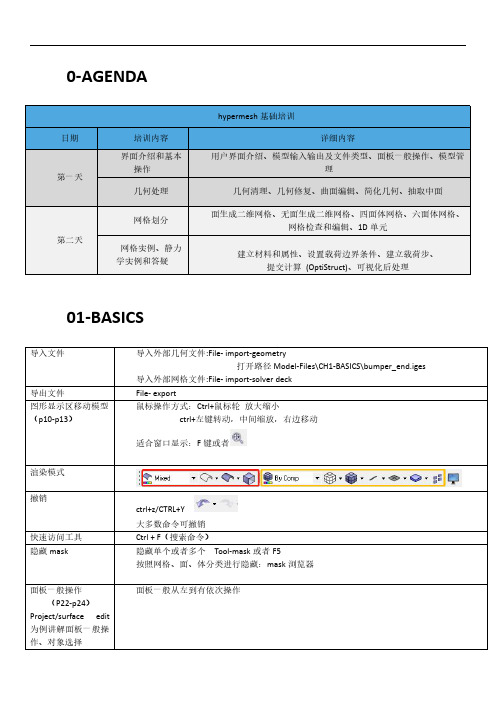
0-AGENDA01-BASICS 导入文件导入外部几何文件:File-import-geometry打开路径Model-Files\CH1-BASICS\bumper_end.iges导入外部网格文件:File-import-solver deck导出文件File-export图形显示区移动模型(p10-p13)鼠标操作方式:Ctrl+鼠标轮放大缩小ctrl+左键转动,中间缩放,右边移动适合窗口显示:F 键或者渲染模式撤销ctrl+z/CTRL+Y大多数命令可撤销快速访问工具Ctrl +F (搜索命令)隐藏mask 隐藏单个或者多个Tool-mask 或者F5按照网格、面、体分类进行隐藏:mask 浏览器面板一般操作(P22-p24)Project/surface edit为例讲解面板一般操作、对象选择面板一般从左到有依次操作存在多个操作方法时候用Shift+mouse拉一个框选择对象左键拖动–选择对象右键拖动–取消对象选择Shift+快速点击左键–切换选择框的形状放开鼠标对象被选中几何(放在component中)自由点和固定点线lines面surfaces中面midsurface创建component:浏览器空白处-右击-create-component对生成component做make current:浏览器中选中鼠标右键make current02-GEOMETRYCH2-GEOMETRY 文件夹下02a-TOPOLOGY-REPAIR.hm11-MIDSURFACE-CROSS.hm显示更改几何显示方式更改网格显示方式根据拓扑方式显示拓扑关系显示p4-p5自由边(红色)、T 型连接(黄色)、共享边(绿色)、压缩边(蓝色)注意:红色和黄色可能拓扑关系有问题几何清理工具Geom-quick edit P8-p9Geom-Edge editP10Geom-point editp11几何修复-创建面P14-p21填补红色自由边生成面:Geom-surfaces-spline/fillerp14旋转生成面Geom-surfaces-spin p15拉伸生成面Geom-surfaces-drag along vector /line曲面编辑P22缝合两个面Geom-surface edit-trim with surfaces/plane 简化几何P30-p34删除小孔、倒圆角、倒边Geom-defeature 抽取中面Auto midsurfaceGeom-midsurface-extraction options:offset+planes+sweepsGeom-midsurface-auto extractionEdit plates,p61-p68中面网格厚度赋予工具P91-p93Mesh >Edit >Elements >Midmesh Thickness03-2d mesh拓扑关系影响网格改善拓扑关系F11Automesh 面生成网格2d-automesh/F12size and bias(elems,surfs)用固定网格尺寸划分面或已存在的网格.P9-P20网格尺寸由较小特征尺寸决定,测量较小特征geom-distance(对比align、size、skew)线条生成网格Ruled,可以通过两排节点、一排节点一条线、两条线创建单元.Spline,通过曲线围成的面创建网格.Skin,通过一系列的线铺出一个面并创建网格Drag,通过拖拽一条线、一排节点、一组单元沿着某个方向生成网格.Spin,通过旋转一条线、一排节点、一组单元生成单元.Line Drag,通过沿着一条控制线拖拽一条线、一组单元生成网格.Elem Offset,通过沿着某个方向偏置单元形成网格.Symmetric/periodic meshing,通过从源面到目标面映射成表面对应的网格.检查网格单元连续性检查:tool-edges或者shift+F32单元法向检查:Tool-normals平面上打孔Utility-Geom/Mesh-Trim holeWasher:Utility-Geom/Mesh-Add Washer-选中一个节点2d>edit elements>splitBatchMesher批量处理:另外打开BatchMesher软件04-3d mesh实体编辑:Geom>Solid edit四面体:先生成2d mesh(三角形),再3d-tetramesh-Tetra mesh。
hypermesh入门总结(亲力亲为)

Hypermesh的初学步骤:1:几何清理:在导入模型后,会出现一些圆角,倒角,去除模型的通孔,螺纹孔,螺纹孔结构,对凸台进行简化处理;去除零件的筋板结构,将筋板填充为实体,从而将几何模型的外部形状规则化.2:模型切割:模型切割的目的是为了划分优化区域和非优化区域(常见的非优化区域有固定丝杠螺母的结构,固定滑块的结构,导轨部分以及其他主要承受载荷和约束的部分)为以后的优化做好基础。
切割后基础要进行布尔运算。
以DL25床身为例看一下模型切割,其实下面是凸台镶嵌到凹槽的一部分,没必要进行切割,凸台完全叶可以当成优化区域来作用。
那这个固定丝杠螺母的部分为什么没有切割呢?3:划分网格这是最为重要的一步,占据整个优化拓扑工作量的80%,目前只会简单的两种划分网格的方式:①3D-solid map-multi-solid 这是划分六面体等的主要划分方式②3D-tetramesh-volume solid 这是划分四面体的重要方式。
在划分是要充分注意到划分体的尺寸,看能不能符合自己所设定的划分网格所要的大小。
4:网格属性定义:定义material,property,component。
①材料material 时要在card image options的下拉列表中card image总要选择mat1 ,这种选择模式是必须要在optistruct中定义才可以,如果刚开始打开hypermesh中没有选择这个,可以在菜单栏中preferences-user profiles中重新定义。
Creat material后在左边的模型树种会弹出material,选择定义的材料如steel点击右键,选择card edit 进行定义E-弹性模量,G-杨氏模量(这个不是重力,要注意),nu-泊松比,RHO-密度。
一般都定义这四个,在定义它们时,要注意要定义那个选个后弹出的空白区域的值和你所要做的值一样也要在空白处点击一下,否则视为没有定义如下图所示:这代表定义了!此外,这几个单位和ansys中的单位统一划分方式也是一样的,有MPa,s,t吨,mm 这四个单位。
Hypermesh使用技巧总结
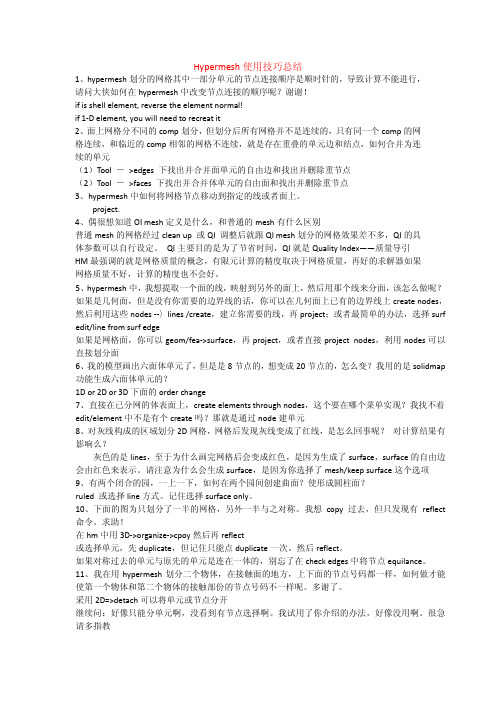
Hypermesh使用技巧总结1、hypermesh划分的网格其中一部分单元的节点连接顺序是顺时针的,导致计算不能进行,请问大侠如何在hypermesh中改变节点连接的顺序呢?谢谢!if is shell element, reverse the element normal!if 1-D element, you will need to recreat it2、面上网格分不同的comp划分,但划分后所有网格并不是连续的,只有同一个comp的网格连续,和临近的comp相邻的网格不连续,就是存在重叠的单元边和结点,如何合并为连续的单元(1)Tool ->edges 下找出并合并面单元的自由边和找出并删除重节点(2)Tool ->faces 下找出并合并体单元的自由面和找出并删除重节点3、hypermesh中如何将网格节点移动到指定的线或者面上。
project.4、偶很想知道OI mesh定义是什么,和普通的mesh有什么区别普通mesh的网格经过clean up 或QI 调整后就跟QI mesh划分的网格效果差不多,QI的具体参数可以自行设定。
QI主要目的是为了节省时间,QI就是Quality Index——质量导引HM最强调的就是网格质量的概念,有限元计算的精度取决于网格质量,再好的求解器如果网格质量不好,计算的精度也不会好。
5、hypermesh中,我想提取一个面的线,映射到另外的面上,然后用那个线来分面,该怎么做呢?如果是几何面,但是没有你需要的边界线的话,你可以在几何面上已有的边界线上create nodes,然后利用这些nodes --〉lines /create,建立你需要的线,再project;或者最简单的办法,选择surf edit/line from surf edge如果是网格面,你可以geom/fea->surface,再project,或者直接project nodes,利用nodes可以直接划分面6、我的模型画出六面体单元了,但是是8节点的,想变成20节点的,怎么变?我用的是solidmap 功能生成六面体单元的?1D or 2D or 3D下面的order change7、直接在已分网的体表面上,create elements through nodes,这个要在哪个菜单实现?我找不着edit/element中不是有个create吗?那就是通过node建单元8、对灰线构成的区域划分2D网格,网格后发现灰线变成了红线,是怎么回事呢?对计算结果有影响么?灰色的是lines,至于为什么画完网格后会变成红色,是因为生成了surface,surface的自由边会由红色来表示。
HyperMesh经验
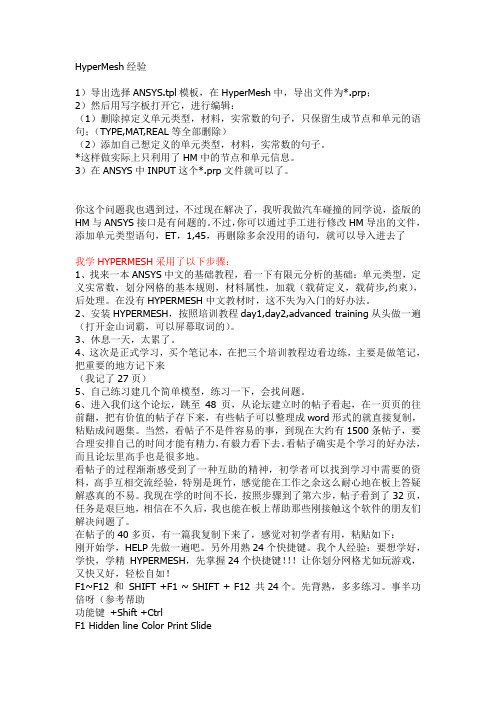
HyperMesh经验1)导出选择ANSYS.tpl模板,在HyperMesh中,导出文件为*.prp;2)然后用写字板打开它,进行编辑:(1)删除掉定义单元类型,材料,实常数的句子,只保留生成节点和单元的语句;(TYPE,MAT,REAL等全部删除)(2)添加自己想定义的单元类型,材料,实常数的句子。
*这样做实际上只利用了HM中的节点和单元信息。
3)在ANSYS中INPUT这个*.prp文件就可以了。
你这个问题我也遇到过,不过现在解决了,我听我做汽车碰撞的同学说,盗版的HM与ANSYS接口是有问题的。
不过,你可以通过手工进行修改HM导出的文件,添加单元类型语句,ET,1,45,再删除多余没用的语句,就可以导入进去了我学HYPERMESH采用了以下步骤:1、找来一本ANSYS中文的基础教程,看一下有限元分析的基础:单元类型,定义实常数,划分网格的基本规则,材料属性,加载(载荷定义,载荷步,约束),后处理。
在没有HYPERMESH中文教材时,这不失为入门的好办法。
2、安装HYPERMESH,按照培训教程day1,day2,advanced training从头做一遍(打开金山词霸,可以屏幕取词的)。
3、休息一天,太累了。
4、这次是正式学习,买个笔记本,在把三个培训教程边看边练,主要是做笔记,把重要的地方记下来(我记了27页)5、自己练习建几个简单模型,练习一下,会找问题。
6、进入我们这个论坛,跳至48页,从论坛建立时的帖子看起,在一页页的往前翻,把有价值的帖子存下来,有些帖子可以整理成word形式的就直接复制,粘贴成问题集。
当然,看帖子不是件容易的事,到现在大约有1500条帖子,要合理安排自己的时间才能有精力,有毅力看下去。
看帖子确实是个学习的好办法,而且论坛里高手也是很多地。
看帖子的过程渐渐感受到了一种互助的精神,初学者可以找到学习中需要的资料,高手互相交流经验,特别是斑竹,感觉能在工作之余这么耐心地在板上答疑解惑真的不易。
hypermesh心得
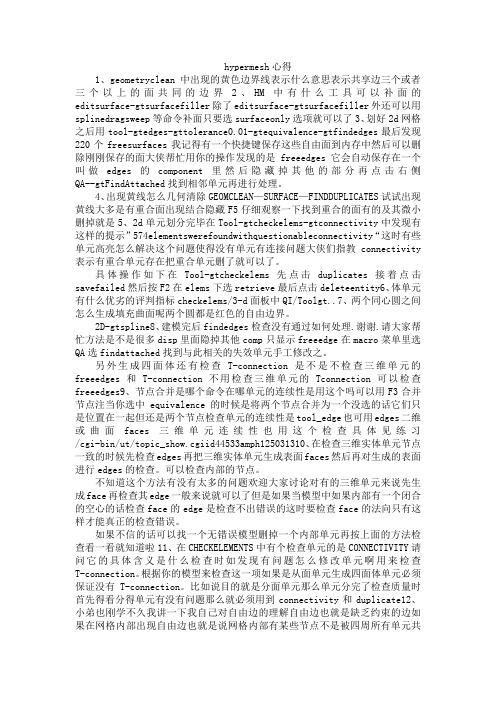
hypermesh心得1、geometryclean中出现的黄色边界线表示什么意思表示共享边三个或者三个以上的面共同的边界2、HM中有什么工具可以补面的editsurface-gtsurfacefiller除了editsurface-gtsurfacefiller外还可以用splinedragsweep等命令补面只要选surfaceonly选项就可以了3、划好2d网格之后用tool-gtedges-gttolerance0.01-gtequivalence-gtfindedges最后发现220个freesurfaces我记得有一个快捷键保存这些自由面到内存中然后可以删除刚刚保存的面大侠帮忙用你的操作发现的是freeedges它会自动保存在一个叫做edges的component里然后隐藏掉其他的部分再点击右侧QA--gtFindAttached找到相邻单元再进行处理。
4、出现黄线怎么几何清除GEOMCLEAN—SURFACE—FINDDUPLICATES试试出现黄线大多是有重合面出现结合隐藏F5仔细观察一下找到重合的面有的及其微小删掉就是5、2d单元划分完毕在Tool-gtcheckelems-gtconnectivity中发现有这样的提示”574elementswerefoundwithquestionableconnectivity“这时有些单元高亮怎么解决这个问题使得没有单元有连接问题大侠们指教connectivity 表示有重合单元存在把重合单元删了就可以了。
具体操作如下在Tool-gtcheckelems先点击duplicates接着点击savefailed然后按F2在elems下选retrieve最后点击deleteentity6、体单元有什么优劣的评判指标checkelems/3-d面板中QI/Toolgt..7、两个同心圆之间怎么生成填充曲面呢两个圆都是红色的自由边界。
2D-gtspline8、建模完后findedges检查没有通过如何处理.谢谢.请大家帮忙方法是不是很多disp里面隐掉其他comp只显示freeedge在macro菜单里选QA选findattached找到与此相关的失效单元手工修改之。
hypermesh学习心得
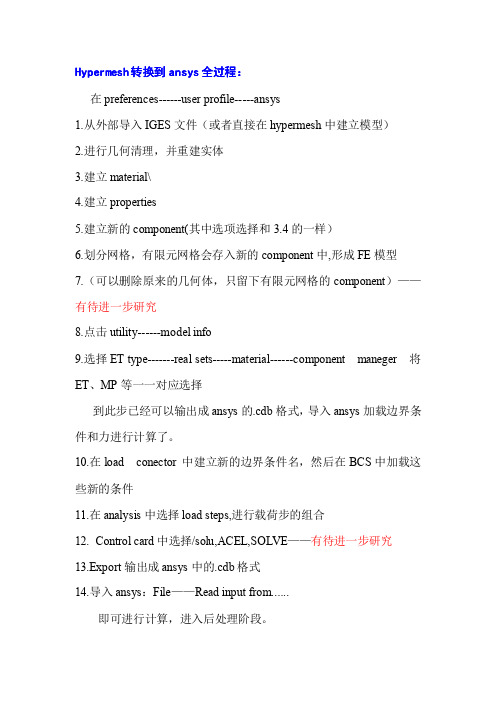
转换到ansys全过程:Hypermesh转换到Hypermesh在preferences------user profile-----ansys1.从外部导入IGES文件(或者直接在hypermesh中建立模型)2.进行几何清理,并重建实体3.建立material\4.建立properties5.建立新的component(其中选项选择和3.4的一样)6.划分网格,有限元网格会存入新的component中,形成FE模型7.(可以删除原来的几何体,只留下有限元网格的component)——有待进一步研究8.点击utility------model info9.选择ET type-------real sets-----material------component maneger将ET、MP等一一对应选择到此步已经可以输出成ansys的.cdb格式,导入ansys加载边界条件和力进行计算了。
10.在load conector中建立新的边界条件名,然后在BCS中加载这些新的条件11.在analysis中选择load steps,进行载荷步的组合12.Control card中选择/solu,ACEL,SOLVE——有待进一步研究13.Export输出成ansys中的.cdb格式14.导入ansys:File——Read input from......即可进行计算,进入后处理阶段。
导入ansys的实际上是FE模型(FE模型是在几何实体模型的基础上网格划分后得到的,得到FE模型后可以将几何实体模型删除)。
以上主要是对3维模型而言的,如果是2维模型,可以不需要建立新的component(因为划分的网格被存放在了几何模型中,此时几何模型同时也成为FE模型)。
- 1、下载文档前请自行甄别文档内容的完整性,平台不提供额外的编辑、内容补充、找答案等附加服务。
- 2、"仅部分预览"的文档,不可在线预览部分如存在完整性等问题,可反馈申请退款(可完整预览的文档不适用该条件!)。
- 3、如文档侵犯您的权益,请联系客服反馈,我们会尽快为您处理(人工客服工作时间:9:00-18:30)。
hypermesh入门篇(转)其实各种CAE前处理的一个共同之处就是通过拆分把一个复杂体拆成简单体。
这个思路一定要记住,不要上来就想在原结构上分网,初学者往往是这个问题。
刚开始学,day1,day2,advanced training 和HELP先做一遍吧。
另外用熟24个快捷键。
做一下HELP里面的教程,多了解一些基本的概念和操作。
这样会快点入门。
论坛更多的是方法。
划分的方法要灵活使用,再有就是耐心。
1、如何将.igs文件或.stl文件导入hypermesh进行分网?files\import\切换选项至iges格式,然后点击import...按钮去寻找你的iges文件吧。
划分网格前别忘了清理几何2、导入的为一整体,如何分成不同的comps?两物体相交,交线如何做?怎样从面的轮廓产生线(line)?都用surface editSurface edit的详细用法见HELP,点索引,输入surface edit3、老大,有没有划分3D实体的详细例子?打开hm,屏幕右下角help,帮助目录下hyperworks/tutorials/hyermesh tutorials/3D element,有4个例子。
4、如何在hypermesh里建实体?hm的几何建模能力不太强,而且其中没有体的概念,但它的曲面功能很强的.在2d面板中可以通过许多方式构建面或者曲面,在3D面板中也可以建造标准的3D曲面,但是对于曲面间的操作,由于没有"体"的概念,布尔运算就少了,分割面作就可以了5、请问怎么在hypermesh中将两个相交平面到圆角啊?defeature/surf fillets6、使用reflect命令的话,得到了映射的另一半,原先的却不见了,怎么办呢?法1、在选择reflect后选择duplicate复制一个就可以法2、先把已建单元organize〉copy到一个辅助collector中,再对它进行reflect,将得到的新单元organize〉move到原collector中,最后将两部分equivalence,就ok拉。
7、请问在hypermesh中如何划分装配体?比如铸造中的沙型和铸件以及冷铁,他们为不同材质,要求界面单元共用,但必须能分别开?你可以先划分其中一个部件,在装配面上的单元进行投影拷贝到被装配面上8、我现在有这样一个问题,曲线是一条线,我想把它分成四段,这样可以对每一段指定density,网格质量会比直接用一条封闭的线好。
可用F12里的cleanup_add point,那里面还有很多内容,能解决很多问题9、我在一个hm文件中创建了一组组装件的有限元模型,建模过程很麻烦,由于失误我把一个很重要的部件建在了另一个hm文件中,请问有没有什么方法把这个部件的有限单元信息转移到组装件的hm文件中呢?如果可以,装配关系可以满足吗?Sure, you can make it. Just export the only part from one hm file (export displayed only), and then import to your new hm file. Usually it will meet your assembly requirement, if not, you can easily translate it desired position with in hypermesh10、本来是一个面,为了在中间某条线上布上种子点,用line进行了分割,如何把分割后的曲面再次合并成一个面?repress edge只要将两个surface的公共边toggle或者suppress掉就可以了11、如何得到节点坐标?按f4,在图形区单击你要察看的节点,然后点击edit,就会得到节点坐标12、当几何模型导入hm界面后,线与线相交产生的points都会显示出来,有时为了观察方便,用宏菜单disp中的Only Comps把points隐藏了,但是要想在这些points上再作node,就麻烦了,不知道怎么unmask这些points?试了F5的unmask all 不行,请帮忙?geometry cleanup下面右上角的按钮vis opts,然后打开fixed point的显示。
13、如何把我节点跟单元信息取出来,重新编号?这个问题你可以用tool里面的renumber命令实现那能不能把节点坐标和单元编号等信息作为文件输出来啊,怎样实现这些当然能了,Geom => usr profile=> 选择相应的求解器file=>export14、给定的一个几何体怎么使得它不同部位属于不同的collector 啊?比如我有一个长方体,我要作拓扑优化,需要其中一个面一定厚度的体积(相当于一个小的长方体)保持不变,要求这部分和另外一部分处于各自不同的collector,怎么办?Geom 页面下的organize可以把你不同的部分组织到不同的collector中15、GRID 和CQUAD4 是指的什么类型的单元?GRID 是指单元的节点,CQUAD4是指四边形单元。
node和GRID意思相同,可能是节点在不同文件中的两种表示吧16、igs导入hypermesh后,想将模型整体尺寸缩小一半,在hypermesh中能实现么?tool panel, scale, enjoy it17、line-create line中,通过node建立线,但都是直线,模型的外观不规则,我想先建线然后将面分割,怎样能线沿着模型的外轮廓呢。
我试着用liner、smooth都不好使多选几个node,用smooth联起来,应该还不错的或用surface edit面板下面的trim with nodes就可以通过node将面分割18、spotweld在1D里面创建,我理解应该是一维的element,创建完后我想删除掉,在按下F2后,我选择element,然后选择all,可是还是删不掉,好象spotweld不是单元,那么究竟怎么处理掉呢?请指教!f2,element,by config ,选择weld,然后delete19、当模型比较复杂时,可不可以先生成各个部件的hm模型并保存,然后再依次将这些hm文件调入hw中,形成一个完整的hm文件?在ansys中是可以这样做的,对于一个复杂的大的模型这样觉得很方便可以。
你只要不删除原来得模型,导入得那个就会和原来得同时存在。
可以调入多个文件,不过模型要进行重新合并20、因为hm划完网格后,没有体的概念了。
为了方便ansys中在面、线或者点上加载荷,需要定义component,如何在hm中定义呢?请详细说明步骤,谢谢!可以,organize中你可以选择你要的点,线,面,然后把他们move,或者copy进您的comp 里面就行呀。
其实你的问题最好用BCs-》entity set来解决。
21、Point和vertice的区别?hm里有创建立vertice的方法么?我看到以前老大的例图中,线上有些星形的点,是point还是vertice?Point和vertice,从英文字面意思来讲,一个是点,一个是顶点。
点可以包括顶点的概念22、如果不慎把不同单元创建在一个collector里,为了编辑方便,想要把这些单元重新分配在不同的collector中,有什么办法呢?organize,重新组织23、pro/e建模,导入少一个面,怎么办?Surface edit/filler surface,我多次试过导入proe和iges,发现似乎iges更好一些或者用hypermesh的geom cleanup24、哪位高手知道, 在Hypermesh 中,如何将单位为米的几何模型转换为毫米的?用哪个命令?谢谢.Unfortunately, like most FEA software, Hypermesh does not need unit conversion and can not do that conversion. If you really want to, the only way is to scale you entire model up by 1000 times.25、麻烦您指点我一下如何加单元属性呢?card ---edit26、如何删除没用的节点?shift+F2clear or clear all the node that you don't need.27、可不可以在hypermesh中方便的查询某个单元的详细信息?In the permanent menu, there is a button named card. Press this button and then click anyelem, you will get what you want.28、小弟来这里时间不长,斑竹能不能告诉我什么是“钱币原理“?以及划六面体的一些基本窍门?"钱币原理"是ainite大侠对圆剖分的一种总结.圆很难直接对它剖分(自由剖分例外),"钱币原理"就是一种剖分方法,其实就是将圆分成5个四边形,然后进行剖分.29、字体设置:每次进入Hypermesh都要在option下把menu font设置为font1,不知道有什么办法可以保存我的设置。
这样就方便多了。
^_^,谢谢。
答:*:\Altair\hw6.0\hm\bin\hm.cfg.......*menufont(2)*titlefont(2)*graphicfont(2)...........换有别的设置,自己看看!30、hypermesh里有没有类似于patran里"硬点"和"硬线"? 就是设置一些点或者线,使其成为划分网格的节点和边界。
有,fixed point和共享边(绿边)。
学一学几何清理就知道了。
VibInfo 2007-6-3 11:5731、如何删除灰色线?图形中灰色的线条和点往往都是辅助线。
在宏菜单上的Disp页面中点击lines隐藏掉这些辅助线的显示,或者用F2删除所有的lines。
32、element size这个主要体现在何处。
element size 是通过调整单元大小来进一步修改网格的,点击recalc edge,在element size中输入想要的单元大小,mesh。
而element density是通过改变边界单元的数量来控制网格的,点击set edge to 后输入单元个数,mesh。
33、对于有几何对称或者可以旋转的比较有规律的模型,如何从导入的几何模型中提取出这些特征。
